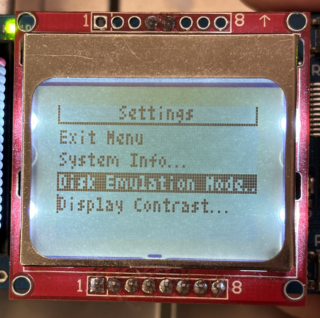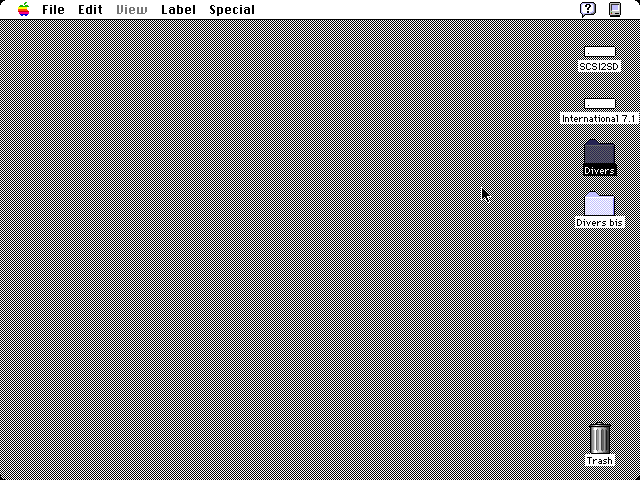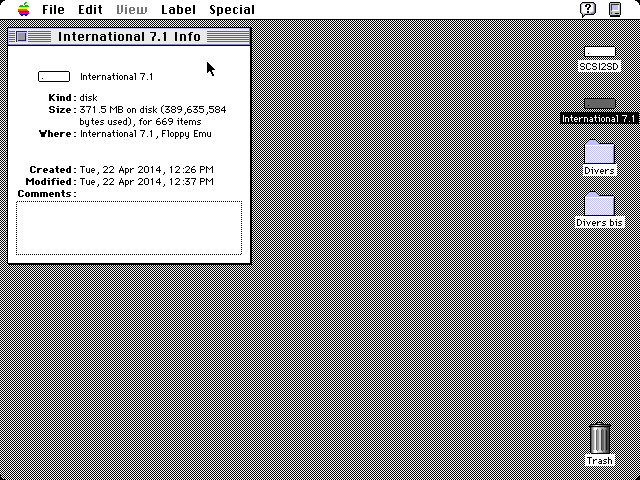Je parlais récemment du Floppy Emu, un petit appareil qui permet d’émuler un lecteur de disquettes. Mais il est aussi capable, avec son dernier firmware, d’émuler (plus ou moins) un lecteur de CD-ROM.
En fait, j’ai eu un peu de mal, pour plusieurs raisons. Cette nouveauté dépend de l’émulation du disque dur HD20, ou plus exactement du protocole lié. C’est un disque dur externe sorti dans les années 80 avant l’arrivée du SCSI, et il se branchait sur le connecteur du lecteur de disquettes externe. Dans mes premiers essais, j’avais tenté avec un Macintosh LC III, sans succès, et pour une bonne raison : la machine ne prend pas en charge le HD20 et donc son émulation.
Pour que le mode HD20 fonctionne, il faut en fait plusieurs choses. La première, c’est un Mac avec le nécessaire pour le gérer dans sa ROM. Cette page liste une partie des Mac compatibles : 512Ke, Plus, SE, Classic, Classic II, Portable, IIci, IIsi et LC. Dans les faits, il y a quelques modèles en plus, comme certains Mac (SE/30 par exemple) avec une ROM modifié, ou le LC II sur le second connecteur interne. La seconde, c’est que le Floppy Emu doit être branché en externe. Le seul cas particulier est le LC II, qui a deux connecteurs internes : on peut le brancher sur un des deux.
Dans mon cas, j’ai donc sorti mon Macintosh IIsi (avec une ROM custom) et l’adaptateur pour connecter le Floppy Emu en externe (que j’ai dû chercher dans mon bordel).
Les ISO
Ensuite, il faut mettre une ISO sur la carte (micro)SD. Cette solution a un défaut pratique pour moi : la fragmentation des cartes SD. C’est en partie lié à macOS (ça m’arrive moins sous Windows) mais j’ai régulièrement un message file not contiguous quand j’essaye de monter les images. La seule solution qui marche vraiment, c’est de vider la carte microSD, la formater (sous Windows) et de recopier les fichiers, ce qui est vite bloquant. Je pense que le fait que macOS mette pas mal de (petits) fichiers cachés joue un peu.
Pour émuler un pseudo lecteur de CD-ROM, il faut d’abord passer le Floppy Emu en mode disque dur. Il faut lancer un reset (avec le bouton), presser select rapidement et passer le type d’émulation sur Mac Hard Disk, CD-ROM dans Disk Emulation Mode. Attention, il faut ensuite éteindre et rallumer l’ordinateur. Il faut faire la même manipulation pour revenir sur l’émulation de disquettes, d’ailleurs. Si tout se passe bien, vous devriez voir une ISO avec le mot (APM) derrière le nom. Et une fois l’image disque sélectionnée, vous pouvez démarrer dessus.
Techniquement, ce n’est pas une émulation de CD-ROM, mais le Macintosh va tout de même afficher un volume en lecture seule et éventuellement démarrer dessus.
Maintenant, c’est certes pratique dans certains cas, mais tout de même assez limité : il faut un Mac compatible, brancher le Floppy Emu en externe et supporter les débits assez faibles. Le bus utilisé n’est pas rapide, et on se retrouve avec des débits de l’ordre de ceux d’un lecteur de CD 1x, les temps d’accès en moins. C’est donc une solution correcte pour dépanner un Mac qui n’a pas de SCSI, mais c’est tout. Si votre Mac a du SCSI, un BlueSCSI sera plus pratique (et plus rapide).
Enfin, au passage n’oubliez pas de redémarrer pour revenir sur l’émulation d’un lecteur de disquettes.